
u大師二合一最新版
v4.7.35.18 官方版- 軟件大小:429.77 MB
- 軟件語(yǔ)言:簡(jiǎn)體中文
- 更新時(shí)間:2021-03-16
- 軟件類型:國(guó)產(chǎn)軟件 / 操作系統(tǒng)
- 運(yùn)行環(huán)境:WinAll
- 軟件授權(quán):免費(fèi)軟件
- 官方主頁(yè):http://www.240980.com/
- 軟件等級(jí) :
- 介紹說明
- 下載地址
- 精品推薦
- 相關(guān)軟件
- 網(wǎng)友評(píng)論
u大師二合一最新版是比較實(shí)用的u盤制作軟件,可以使用這個(gè)軟件進(jìn)行重裝系統(tǒng),還可以制作啟動(dòng)盤,整個(gè)軟件的功能比較的多樣,可以完美的解決自己的系統(tǒng)問題~感興趣的朋友快來本站體驗(yàn)吧!
u大師二合一版介紹
U大師是U盤啟動(dòng)盤制作工具,它可以將U盤制作成系統(tǒng)重裝工具,用來幫助用戶快速重裝系統(tǒng),但是電腦的系統(tǒng)目前分為普通版和uefi,這兩個(gè)版本在系統(tǒng)重裝的時(shí)候要求是不同的,因此我們要準(zhǔn)備對(duì)應(yīng)的版本才能進(jìn)行重裝,因此比較麻煩,而二合一版這是同時(shí)具備普通版和uefi版的功能,因此只要一套系統(tǒng)就可以完美解決上述的問題。
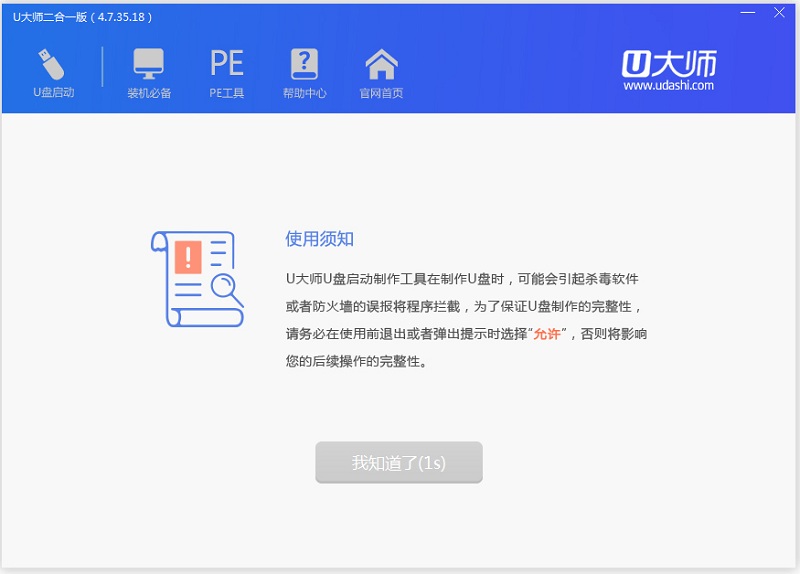
u大師二合一電腦版功能
-一鍵制作,簡(jiǎn)單易用
輕輕點(diǎn)擊,不需要有任何技術(shù),就能制作。超級(jí)方便快捷的操作流程,菜鳥也玩轉(zhuǎn)電腦系統(tǒng)。
-支持各種U盤,讀寫速度快
U大師支持所有U盤制作,擁有5萬次的讀寫次數(shù),幾分鐘就能搞定!
-一盤兩用,攜帶方便
完全拋棄光驅(qū)和光盤!平時(shí)當(dāng)U盤使,關(guān)鍵時(shí)刻“變身”啟動(dòng)盤。攜帶方便,隨時(shí)隨地幫你解決電腦系統(tǒng)問題。
-寫入保護(hù),嚴(yán)防病毒入侵
拒絕病毒的入侵,防范于未然。晨楓u盤引導(dǎo)盤采用寫入保護(hù)技術(shù),徹底斷絕病毒通過U盤傳播。
-隨時(shí)更換系統(tǒng),輕松便捷
解決自制引導(dǎo)盤和光驅(qū)無法更新系統(tǒng)的問題,晨楓u盤引導(dǎo)盤幫你隨時(shí)自由更換系統(tǒng),一鍵安裝,輕松快捷。
-U盤主導(dǎo),丟掉光驅(qū)
昨天我們用光驅(qū)來安裝、維護(hù)系統(tǒng),今天當(dāng)U盤成為裝系統(tǒng)主流工具,將更加方便快捷的為你解決電腦系統(tǒng)問題。
使用教程
1.打開U大師二合一軟件,然后插入U(xiǎn)盤
2.之后會(huì)讓我們選擇U盤的對(duì)應(yīng)型號(hào)
3.選擇好后,我么點(diǎn)擊【開始制作】,接著等待系統(tǒng)開始制作啟動(dòng)盤
U大師二合一圖片
4.期間會(huì)彈出提示窗,要求我們?nèi)デ謇鞺盤數(shù)據(jù),這里我們?cè)谥谱髑跋葘?duì)U盤數(shù)據(jù)進(jìn)行備份,如果你覺得是無關(guān)緊要的數(shù)據(jù),也可以直接點(diǎn)擊【確定】
5.最后就是等待系統(tǒng)繼續(xù)制作U盤啟動(dòng)盤,制作的時(shí)間主要看用戶們自身電腦的配置和U盤的讀寫速度來決定
怎么裝系統(tǒng)
重裝系統(tǒng)可以分為U盤重裝和本地重裝,這里小編以本地重裝為例。
1.我們需要打開U大師二合一,點(diǎn)擊最上方的【本地模式】
2.點(diǎn)擊界面中間的【開始制作】,這時(shí)候系統(tǒng)會(huì)彈窗提示,我們直接點(diǎn)擊【確定】
3.這時(shí)候系統(tǒng)就會(huì)開始自動(dòng)安裝
4.安裝完之后,我們直接點(diǎn)擊【立即重啟】
5.重啟期間,我們?cè)谙到y(tǒng)界面選擇進(jìn)入【本地模式】
6.接著就是選擇自己喜歡的系統(tǒng)了,這里小編選擇【01】運(yùn)行U大師win10pe精簡(jiǎn)版(試用新機(jī))
7.最后進(jìn)行一些簡(jiǎn)單的PE設(shè)置,這樣我們的系統(tǒng)就重裝完畢了
下載地址
- Pc版
u大師二合一最新版 v4.7.35.18 官方版
本類排名
- 1 win10移動(dòng)版最新版本官方版
- 2 VMware Workstation Pro17免費(fèi)版軟件1.21.1.202
- 3 win2000 ghost鏡像v2.0.0.1041
- 4 vmware vsphere client客戶端1.21.1.202
- 5 windows 3.1中文版系統(tǒng)鏡像
- 6 windows nt4.0操作系統(tǒng)官方版
- 7 windows95操作系統(tǒng)v2.0
- 8 vmware虛擬機(jī)鏡像文件vmdk合集免費(fèi)版
- 9 win10精簡(jiǎn)版ltsc鏡像官方原版
- 10 windows xp professional專業(yè)版sp3原版系統(tǒng)
本類推薦
- 1 微pe工具箱v2.3 電腦版
- 2 鳳凰系統(tǒng)x64最新版(phoenix os)v3.6.1 官方版
- 3 veket操作系統(tǒng)v20 最新版
- 4 vmware學(xué)生版1.21.1.202
- 5 華碩windows7旗艦版電腦版
- 6 vmware workstation15.0.2虛擬機(jī)官方版
- 7 vmware workstation 15.1.0 pro for windows官方版
- 8 魔法豬系統(tǒng)重裝大師v12.6.48.1830 最新版
- 9 win8中文客戶預(yù)覽版綠色版
- 10 vmware workstation1.21.1.202
裝機(jī)必備
換一批- 聊天
- qq電腦版
- 微信電腦版
- yy語(yǔ)音
- skype
- 視頻
- 騰訊視頻
- 愛奇藝
- 優(yōu)酷視頻
- 芒果tv
- 剪輯
- 愛剪輯
- 剪映
- 會(huì)聲會(huì)影
- adobe premiere
- 音樂
- qq音樂
- 網(wǎng)易云音樂
- 酷狗音樂
- 酷我音樂
- 瀏覽器
- 360瀏覽器
- 谷歌瀏覽器
- 火狐瀏覽器
- ie瀏覽器
- 辦公
- 釘釘
- 企業(yè)微信
- wps
- office
- 輸入法
- 搜狗輸入法
- qq輸入法
- 五筆輸入法
- 訊飛輸入法
- 壓縮
- 360壓縮
- winrar
- winzip
- 7z解壓軟件
- 翻譯
- 谷歌翻譯
- 百度翻譯
- 金山翻譯
- 英譯漢軟件
- 殺毒
- 360殺毒
- 360安全衛(wèi)士
- 火絨軟件
- 騰訊電腦管家
- p圖
- 美圖秀秀
- photoshop
- 光影魔術(shù)手
- lightroom
- 編程
- python
- c語(yǔ)言軟件
- java開發(fā)工具
- vc6.0
- 網(wǎng)盤
- 百度網(wǎng)盤
- 阿里云盤
- 115網(wǎng)盤
- 天翼云盤
- 下載
- 迅雷
- qq旋風(fēng)
- 電驢
- utorrent
- 證券
- 華泰證券
- 廣發(fā)證券
- 方正證券
- 西南證券
- 郵箱
- qq郵箱
- outlook
- 阿里郵箱
- icloud
- 驅(qū)動(dòng)
- 驅(qū)動(dòng)精靈
- 驅(qū)動(dòng)人生
- 網(wǎng)卡驅(qū)動(dòng)
- 打印機(jī)驅(qū)動(dòng)
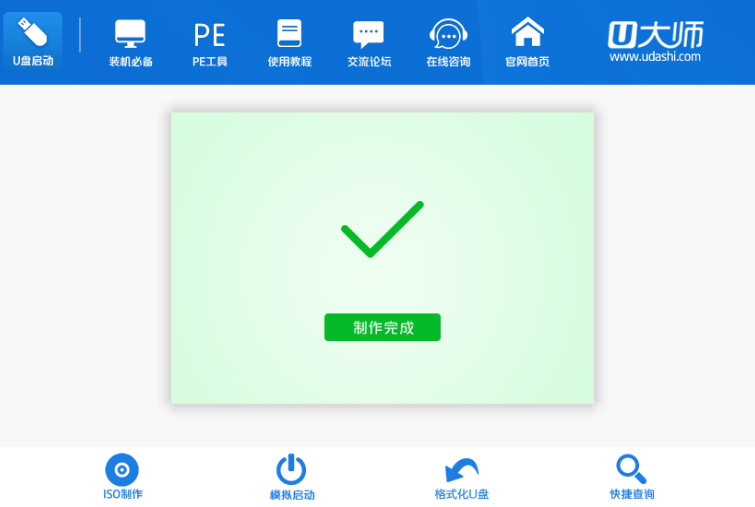

































網(wǎng)友評(píng)論